大家好,我是羊先生,一个几乎怎么没有上过学,误打误撞进入前端开发领域
Mdnice
墨滴社区是一个看颜值的文章社区,技术、数学、文学文章汇集,极具趣味性,其开发的 mdnice 编辑器是一款 Markdown 微信编辑器,拥有良好的兼容性、海量主题样式、免费的图床一个公共的编写文章平台
今天的重点是如何私有化部署
下载源码
目录结构如下
安装依赖
这里我建议你使用node-v14的版本,进入目录,镜像源地址选择腾讯或者淘宝
原因是依赖webpack4.0以下的插件,不支持高版本的Node.js
npm install执行完依赖后,执行
npm run start 或者 npm start打开浏览器访问如下,http://localhost:3000/
修改配置
图片上传
默认配置,阿里云配置
本人亲测,无效,主要一点是在阿里云后台配置,设置权限,因为它是前端直接发起请求,需要设置跨域,以及授权用户权限,这块我昨天试了下,没有生效,可能是我配置有问题,还有可能就是这个程序没有更新,带来了一些问题
自定义配置
为了最小的改动,我们修改他的默认配置就好了,如实我在这里开发了一个后端接口,对阿里云OSS,也很简单,使用Egg.js的代码也就几行代码
'use strict';
const Controller = require('egg').Controller;
const OSS = require('ali-oss');
const fs = require('fs/promises');
const client = new OSS({
region: 'oss-cn-beijing',
accessKeyId: 'LTAI5uucRuucRuucRuucRtruucRNq',
accessKeySecret: '0x6ZuI1JJI1JJI1JJPibz',
bucket: '0q',
});
class UploadController extends Controller {
async images() {
const { ctx } = this;
const file = ctx.request.files[0];
let result;
try {
result = await client.put(file.filename, file.filepath);
} finally {
await fs.unlink(file.filepath);
}
ctx.body = ctx.resultData({ data: result });
}
}
module.exports = UploadController;修改源代码处
本地调试,增加代理
测试效果如下
主题配置
此时我们会发现没有主题可以选择,需要在项目的src\json目录下添加localThemeList.json用于定义主题
注释该代码即可
打包
npm run build上传服务器
我的服务器,基本用宝塔搭建的,能帮我解决php、node、mysql、nginx等等环境问题
最终效果如下
最后,大家可能觉的,完成部署后,跟官方感觉不太一样,原因是官方那个版本后续是私有化了,并没有公开了,但是基本的功能都已经很好用了
项目中使用
效果如下
我是使用的iframe嵌入的,使用postMessage解决跨域通信问题
修改代码
window.parent.postMessage({content}, "*"); //向主页面发送数据window.addEventListener("message", (event) => { // 接受主页面传过来的数据
if (event.data.conent) {
this.props.content.setContent(event.data.conent);
}
});主页面代码
onMounted(()=>{
window.addEventListener('message', function (e) {
try {
console.log(e.data.content) // 接受过来的参数
} catch (error) {
console.log(error)
}
})
let authIframe = document.getElementById('authIframe')
authIframe.addEventListener('load', function (e) {
authIframe.contentWindow.postMessage({conent:'1'}, 'http://127.0.0.1:3000/') // 发送数据
})
})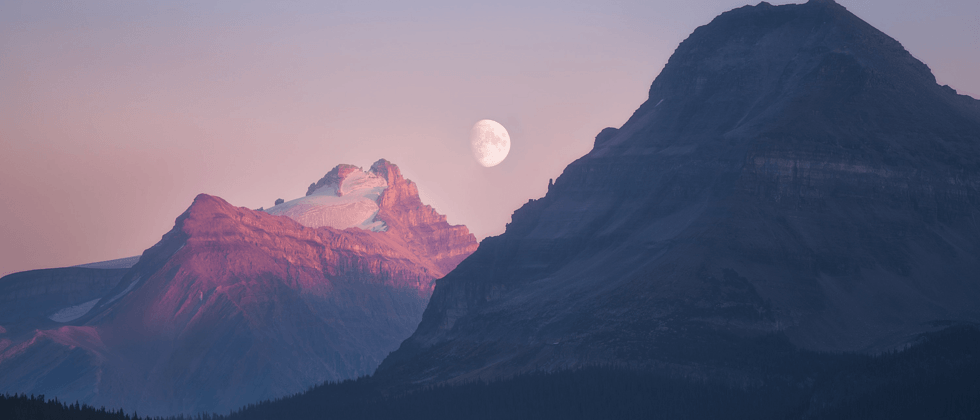


















**粗体** _斜体_ [链接](http://example.com) `代码` - 列表 > 引用。你还可以使用@来通知其他用户。